c盘满了如何清理不重要的东西 c盘内存满了怎么删除
C盘是系统盘,随着使用电脑时间越长,C盘中的文件以及垃圾缓存就会很多,所以最后会导致C盘满了,我们可以将一些不重要的东西进行清理,那么c盘满了如何清理不重要的东西呢?针对此问题,本文这就给大家详细介绍一下c盘内存满了的详细删除方法给大家参考吧。
方法如下:
方法一:扫描您的计算机以查找软件或病毒
1、右键单击c盘并选择属性,然后单击磁盘属性窗口中的“磁盘清理”按钮。
2、在“磁盘清理”窗口中,选择要删除的文件,然后单击“确定”。如果这没有释放太多空间,您可以单击清理系统文件按钮来删除系统文件。您可以删除以前的 Windows 安装(Windows.old C盘是系统盘,随着使用电脑时间越长,C盘中的文件以及垃圾缓存就会很多,所以最后会导致C盘满了,我们可以将一些不重要的东西进行清理,那么c盘满了如何清理不重要的东西呢?针对此问题,本文这就给大家详细介绍一下c盘内存满了的详细删除方法给大家参考吧。
方法一:扫描您的计算机以查找软件或病毒
当您注意到 C: 驱动器已满时,您应该先进行病毒扫描,然后再考虑可以删除哪些内容。您应该安装了安全高效的防病毒软件。至少,您应该拥有 Windows Defender 并将其更新到最新版本。然后你应该开始运行一个清晰的扫描。为了保护您的计算机免受病毒和恶意软件的侵害,您应该确保您的系统是最新的。
方法二:运行磁盘清理
磁盘清理是一个 Windows 内置工具,允许您删除一些在 Windows 文件资源管理器中无法删除的文件。
1、右键单击c盘并选择属性,然后单击磁盘属性窗口中的“磁盘清理”按钮。
2、在“磁盘清理”窗口中,选择要删除的文件,然后单击“确定”。如果这没有释放太多空间,您可以单击清理系统文件按钮来删除系统文件。您可以删除以前的 Windows 安装(Windows.old 文件夹)、系统还原点、回收站和其他系统文件。
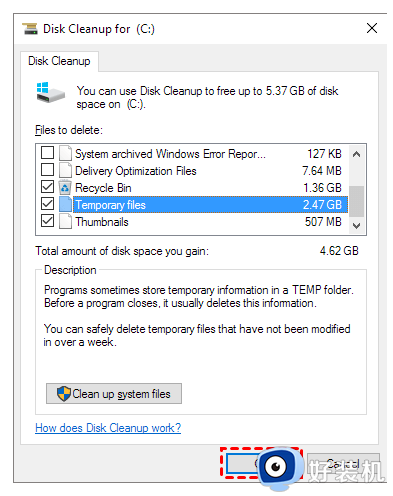
方法三:删除休眠文件
Windows 为休眠文件保留了大约一半的 RAM 空间。如果您的计算机 RAM 为 8GB,则休眠文件 (hiberfil.sys) 的大小约为 4GB。
删除 hiberfil.sys 文件的方法:
1. 转到开始菜单,键入“cmd”并右键单击结果命令提示符并选择以管理员身份运行。
2.然后输入“powercfg.exe / hibernate off”并回车。这样,您可以在系统驱动器上看到更多可用空间。
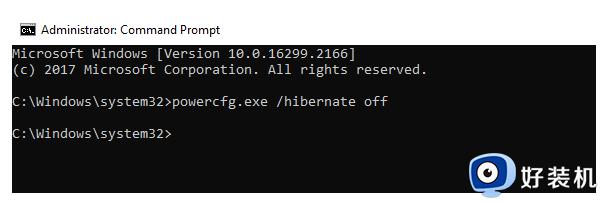
方法四:显示隐藏的文件或文件夹
1.依次打开“控制面板”>“文件 资源管理器选项”>单击“查看”选项卡>选中“显示隐藏的文件、文件夹和驱动器”前面的框。
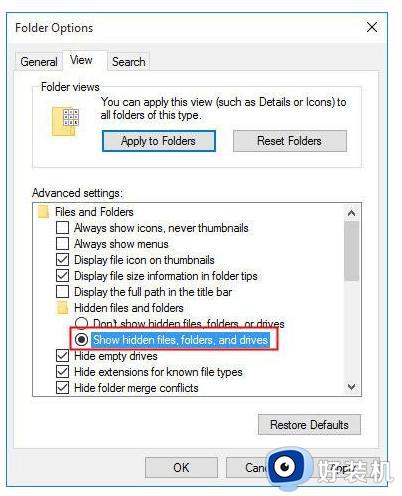
2. 返回有问题的驱动器并检查隐藏的项目占用了多少磁盘空间。如果有必要,请删除不再需要的项目。
方法五:卸载部分程序
Windows 有许多内置程序,尤其是在 Windows 10 中。其中一些您可能永远不会使用。然后,您可以卸载实际上不需要的程序。此外,您可能已经安装了将来不需要的程序。卸载它们以释放空间。您可以单击(在 Windows 10 中右键单击)“开始”按钮,然后单击“控制面板”>“程序”>“程序和功能”。在 Windows 8/8.1 中,您可以键入“卸载”,然后从结果中选择程序和功能。右键单击要卸载的程序,然后选择卸载
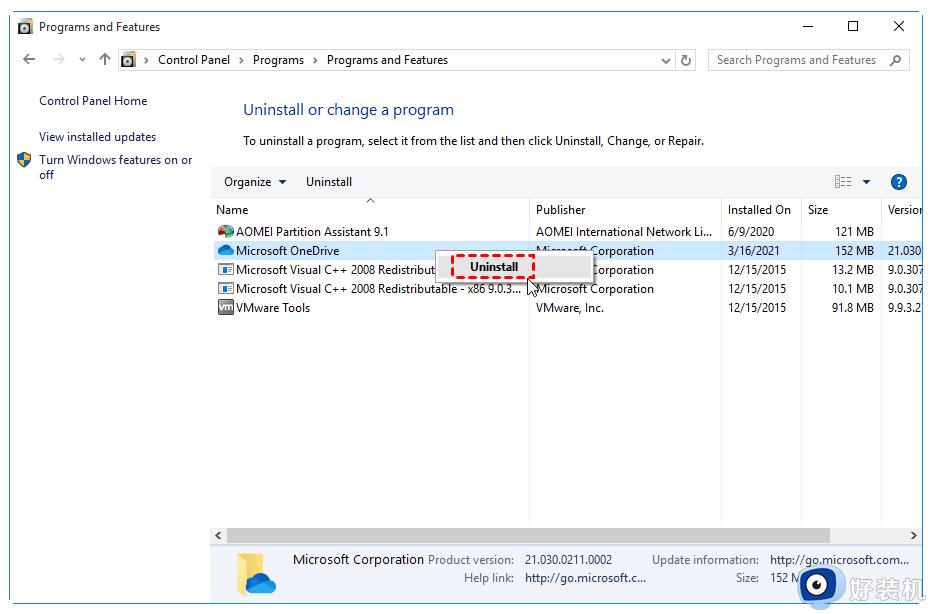
关于c盘内存满了怎么删除的详细内容就给大家介绍到这里了,有需要的用户们可以参考上述方法步骤来进行删除,希望帮助到大家。
c盘满了如何清理不重要的东西 c盘内存满了怎么删除相关教程
- c盘下的windows文件夹可以删除吗 详解c盘windows文件夹能不能删除
- c盘满了如何快速清理 电脑怎么快速清理c盘空间
- c盘什么文件可以删除不影响系统 怎样清理电脑c盘无用的东西
- 电脑c盘满了怎么清理 c盘哪些文件可以删除
- 电脑怎么清理c盘没用的东西 如何清理电脑c盘中没有用的东西
- c盘中哪些文件是可以删除的 怎样清理电脑c盘无用的东西
- 电脑c盘满了如何清理彻底 电脑的c盘满了怎么清理
- 电脑c盘内存满了怎么清理内存 电脑c盘内存满了怎么清理而不影响其他文件
- c盘没东西却显示满了怎么回事 c盘没有东西为什么会显示满了
- 本地磁盘c满了怎么清理 电脑本地磁盘C盘满了如何清除
- 电脑无法播放mp4视频怎么办 电脑播放不了mp4格式视频如何解决
- 电脑文件如何彻底删除干净 电脑怎样彻底删除文件
- 电脑文件如何传到手机上面 怎么将电脑上的文件传到手机
- 电脑嗡嗡响声音很大怎么办 音箱电流声怎么消除嗡嗡声
- 电脑我的世界怎么下载?我的世界电脑版下载教程
- 电脑无法打开网页但是网络能用怎么回事 电脑有网但是打不开网页如何解决
电脑常见问题推荐
- 1 b660支持多少内存频率 b660主板支持内存频率多少
- 2 alt+tab不能直接切换怎么办 Alt+Tab不能正常切换窗口如何解决
- 3 vep格式用什么播放器 vep格式视频文件用什么软件打开
- 4 cad2022安装激活教程 cad2022如何安装并激活
- 5 电脑蓝屏无法正常启动怎么恢复?电脑蓝屏不能正常启动如何解决
- 6 nvidia geforce exerience出错怎么办 英伟达geforce experience错误代码如何解决
- 7 电脑为什么会自动安装一些垃圾软件 如何防止电脑自动安装流氓软件
- 8 creo3.0安装教程 creo3.0如何安装
- 9 cad左键选择不是矩形怎么办 CAD选择框不是矩形的解决方法
- 10 spooler服务自动关闭怎么办 Print Spooler服务总是自动停止如何处理
